Benutzer:Tuxnix: Unterschied zwischen den Versionen
Tuxnix (Diskussion | Beiträge) KKeine Bearbeitungszusammenfassung |
Tuxnix (Diskussion | Beiträge) K (inuse) |
||
| (6 dazwischenliegende Versionen desselben Benutzers werden nicht angezeigt) | |||
| Zeile 1: | Zeile 1: | ||
{{inuse|[[Benutzer:Tuxnix|Tuxnix]] ([[Benutzer Diskussion:Tuxnix|Diskussion]])}}{{SEITENTITEL:sway}}{{righttoc}}[[Bild:Sway Wallpaper Blue 1920x1080.png|thumb|360px|Sway (Wallpaper)]] | |||
Sway ist ein Tiling Compositor für Wayland. | |||
{{Hinweis|Sway unterstützt keine proprietären Grafiktreiber. Für Nvidia-Karten ist der Treiber Nouveau zu nutzen.}} | |||
{{installation|paket=sway|repo=community}} | |||
Ergänzend stehen einige Tools zur Verfügung die in der Standartkonfiguration bereits mit eingebunden sind: | |||
* {{Paket|foot}} - Terminalemulator | |||
* {{Paket|dmenu}} - Anwendungslauncher | |||
* {{Paket|swaybg}} - Sway-Wallpaper | |||
Des Weiteren sind die folgenden Schriftarten empfohlen: | |||
* {{Paket|ttf-roboto}} | |||
* {{Paket|ttf-font-awesome}} | |||
Sollte man keine Alternativen Tools (s. unten) bevorzugen, dann lautet der komplette Installationsbefehl: | |||
pacman -S sway foot dmenu swaybg ttf-roboto ttf-font-awesome | |||
== Umstieg von i3 == | |||
Sway ist bis auf wenige Features, die nur auf X11 Sinn machen, mit der Konfiguration von i3, i3 IPC, i3-gaps, und i3bar kompatibel. Es empfiehlt sich die bisherige i3-Konfigurationsdatei nach {{ic|~/.config/sway/config}} zu kopieren. Weitere Tipps sind vom [https://github.com/swaywm/sway/wiki/i3-Migration-Guide i3 Migration Guide] zu erfahren. | |||
== Sway Starten == | |||
Eine Sway Sitzung kann auf verschiedene Arten gestartet werden: | |||
* Nach dem login auf TTY mit der Eingabe {{ic|sway}} | |||
* oder automatisch nach Einfügen der Zeile {{ic|[ "$(tty)" = "/dev/tty1" ] && exec sway}} in die {{ic|~/.bash_profile}} Datei. | |||
* Mittels modernem [[Login-Manager]] wie [[GDM]] oder SDDM bzw. einem der [https://github.com/swaywm/sway/wiki/Useful-add-ons-for-sway#login-managers hier] gelisteten. | |||
== Tastaturbefehle (default) == | |||
{| | |||
|{{taste|mod}} + {{taste|1}}-{{taste|0}} | |||
Die Datei | | - Ein Fenster öffnen | ||
|- | |||
|{{taste|mod}} + {{taste|Return}} | |||
| - Ein Terminal öffnen | |||
|- | |||
|{{taste|mod}} + {{taste|Pfeil}} | |||
| - Den Fensterfokus wechseln | |||
|- | |||
|{{taste|mod}} + {{taste|d}} | |||
| - Den Anwendungsstarter aufrufen | |||
|- | |||
|{{taste|mod}} + {{taste|f}} | |||
| - Vollbildmodus ein-/ ausschalten | |||
|- | |||
|style="color:white"|- | |||
| | |||
|- | |||
|{{taste|mod}} + {{taste|Shift}} + {{taste|1}}-{{taste|0}} | |||
| - Die laufende Anwendung auf ein Fenster verschieben | |||
|- | |||
|{{taste|mod}} + {{taste|Shift}} + {{taste|c}} | |||
| - Die config Datei neu einlesen | |||
|- | |||
|{{taste|mod}} + {{taste|Shift}} + {{taste|Pfeil}} | |||
| - Ein Fenster horizontal oder vertikal verschieben | |||
|- | |||
|{{taste|mod}} + {{taste|Shift}} + {{taste|q}} | |||
| - Eine Anwendung schließen | |||
|- | |||
|{{taste|mod}} + {{taste|Shift}} + {{taste|e}} | |||
| - Sway beenden | |||
|} | |||
== Konfiguration == | |||
Möchte man die vorgegebene Konfiguration anpassen, so wird empfohlen die Konfigurationsdatei ins eigene Benutzerverzeichnis zu kopieren und nur diese zu bearbeiten. | |||
mkdir ~/.config/sway | |||
cp /etc/sway/config ~/.config/sway/config | |||
[ | Die folgende Auflistung führt einige zusätzlichen Tools und die jeweiligen dazugehörigen Einstellungen in der {{ic|~/.config/sway/config}} Datei auf. Eine komplette Liste von Sway-Ad-Ons ist [https://github.com/swaywm/sway/wiki/Useful-add-ons-for-sway hier] abrufbar. | ||
{| | |||
|'''Paket/Einstellungen''' | |||
|'''Config-Eintrag (Bsp.)''' | |||
|- | |||
|{{taste|Win}} als mod-Taste | |||
|{{ic|set $mod Mod4}} (default) | |||
|- | |||
|{{taste|Alt}} als mod-Taste | |||
|{{ic|set $mod Mod1}} | |||
|- | |||
|Deutsches Tastaturlayout | |||
|{{ic|input * xkb_layout "de"}} | |||
|- | |||
|Auflösung | |||
|{{ic|output * resolution --custom 1920x1080}} (default) | |||
|- | |||
|style="color:white"|- | |||
| | |||
|- | |||
|''Terminal-Emulatoren:'' | |||
| | |||
|- | |||
|{{paket|foot}} | |||
|{{ic|set $term foot}} (default) | |||
|- | |||
|{{paket|alacritty}} | |||
|{{ic|set $term alacritty}} | |||
|- | |||
|style="color:white"|- | |||
| | |||
|- | |||
|''Wallpaper:'' | |||
| | |||
|- | |||
|{{paket|swaybg}} | |||
|{{ic|output * bg <image-datei> fill}} (default) | |||
|- | |||
|style="color:white"|- | |||
| | |||
|- | |||
|''Anwendungs-Lancher:'' | |||
| | |||
|- | |||
|{{paket|dmenu}} | |||
|{{ic|set $menu dmenu_path | dmenu | xargs swaymsg exec --}} (default) | |||
|- | |||
|{{paket|wofi}} | |||
|{{ic|set $menu wofi --show run --exec-search}} | |||
|- | |||
|style="color:white"|- | |||
| | |||
|- | |||
|''Symbolleisten:'' | |||
| | |||
|- | |||
|sway-bar (eingebaut) | |||
|siehe config Datei (default) | |||
|- | |||
|{{paket|waybar}} | |||
|{{ic|bar swaybar command waybar}} | |||
|- | |||
|style="color:white"|- | |||
| | |||
|- | |||
|''Idle Management Daemon und Screenlocker:'' | |||
| | |||
|- | |||
|{{paket|swayidle}} und {{paket|swaylock}} | |||
|Das Beispiel in der config auskommentieren | |||
|} | |||
[ | == siehe auch == | ||
* [[i3]] | |||
[Install] | == Weblinks == | ||
* [https://github.com/swaywm/sway/wiki/i3-Migration-Guide i3 Migration Guide] {{sprache|en}} | |||
* [https://github.com/swaywm/sway/wiki Sway Wiki] {{sprache|en}} | |||
* [https://www.youtube.com/watch?v=hRIGYUWQfYU Sway Install Guide (Video)] {{sprache|en}} | |||
* [https://medium.com/hacker-toolbelt/linuxs-sway-window-manager-c39abe0b7bc9 A short install guide] {{sprache|en}} | |||
* [https://www.youtube.com/watch?v=oUpvtCEGrxQ Waybar Customization (Video)] {{sprache|en}} | |||
[[Kategorie:Fenstermanager]] | |||
[[en:sway]] | |||
[ | |||
[ | |||
Aktuelle Version vom 18. Januar 2023, 12:52 Uhr
![]() „Tuxnix“ wurde von Tuxnix (Diskussion) als in Bearbeitung markiert. Um Bearbeitungskonflikte zu vermeiden, kontaktiere Tuxnix (Diskussion) bitte, bevor du den Artikel bearbeitest.
„Tuxnix“ wurde von Tuxnix (Diskussion) als in Bearbeitung markiert. Um Bearbeitungskonflikte zu vermeiden, kontaktiere Tuxnix (Diskussion) bitte, bevor du den Artikel bearbeitest.
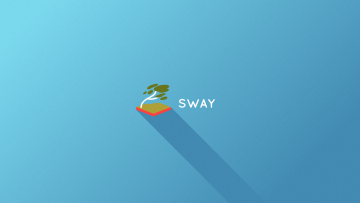
Sway ist ein Tiling Compositor für Wayland.
Hinweis: Sway unterstützt keine proprietären Grafiktreiber. Für Nvidia-Karten ist der Treiber Nouveau zu nutzen.
Installation
Das Programm ist als
sway
in community
verfügbar, und kann von dort
mittels Pacman
installiert werden.
Ergänzend stehen einige Tools zur Verfügung die in der Standartkonfiguration bereits mit eingebunden sind:
Des Weiteren sind die folgenden Schriftarten empfohlen:
Sollte man keine Alternativen Tools (s. unten) bevorzugen, dann lautet der komplette Installationsbefehl:
pacman -S sway foot dmenu swaybg ttf-roboto ttf-font-awesome
Umstieg von i3
Sway ist bis auf wenige Features, die nur auf X11 Sinn machen, mit der Konfiguration von i3, i3 IPC, i3-gaps, und i3bar kompatibel. Es empfiehlt sich die bisherige i3-Konfigurationsdatei nach ~/.config/sway/config zu kopieren. Weitere Tipps sind vom i3 Migration Guide zu erfahren.
Sway Starten
Eine Sway Sitzung kann auf verschiedene Arten gestartet werden:
- Nach dem login auf TTY mit der Eingabe
sway - oder automatisch nach Einfügen der Zeile
[ "$(tty)" = "/dev/tty1" ] && exec swayin die~/.bash_profileDatei. - Mittels modernem Login-Manager wie GDM oder SDDM bzw. einem der hier gelisteten.
Tastaturbefehle (default)
| mod + 1-0 | - Ein Fenster öffnen |
| mod + Return | - Ein Terminal öffnen |
| mod + Pfeil | - Den Fensterfokus wechseln |
| mod + d | - Den Anwendungsstarter aufrufen |
| mod + f | - Vollbildmodus ein-/ ausschalten |
| - | |
| mod + ⇧ Shift + 1-0 | - Die laufende Anwendung auf ein Fenster verschieben |
| mod + ⇧ Shift + c | - Die config Datei neu einlesen |
| mod + ⇧ Shift + Pfeil | - Ein Fenster horizontal oder vertikal verschieben |
| mod + ⇧ Shift + q | - Eine Anwendung schließen |
| mod + ⇧ Shift + e | - Sway beenden |
Konfiguration
Möchte man die vorgegebene Konfiguration anpassen, so wird empfohlen die Konfigurationsdatei ins eigene Benutzerverzeichnis zu kopieren und nur diese zu bearbeiten.
mkdir ~/.config/sway cp /etc/sway/config ~/.config/sway/config
Die folgende Auflistung führt einige zusätzlichen Tools und die jeweiligen dazugehörigen Einstellungen in der ~/.config/sway/config Datei auf. Eine komplette Liste von Sway-Ad-Ons ist hier abrufbar.
| Paket/Einstellungen | Config-Eintrag (Bsp.) |
| Win als mod-Taste | set $mod Mod4 (default)
|
| Alt als mod-Taste | set $mod Mod1
|
| Deutsches Tastaturlayout | input * xkb_layout "de"
|
| Auflösung | output * resolution --custom 1920x1080 (default)
|
| - | |
| Terminal-Emulatoren: | |
| foot | set $term foot (default)
|
| alacritty | set $term alacritty
|
| - | |
| Wallpaper: | |
| swaybg | output * bg <image-datei> fill (default)
|
| - | |
| Anwendungs-Lancher: | |
| dmenu | set $menu dmenu_path | dmenu | xargs swaymsg exec -- (default)
|
| wofi | set $menu wofi --show run --exec-search
|
| - | |
| Symbolleisten: | |
| sway-bar (eingebaut) | siehe config Datei (default) |
| waybar | bar swaybar command waybar
|
| - | |
| Idle Management Daemon und Screenlocker: | |
| swayidle und swaylock | Das Beispiel in der config auskommentieren |